Ժամանակակից բջջային հեռախոսներն աշխատում են տարբեր օպերացիոն համակարգերով: Android-ը շատ հարմար ծրագիր է: Այս ծրագրաշարով արտադրվում են և՛ պլանշետներ, և՛ հեռախոսներ։ Բայց ինչպե՞ս թարմացնել «Android»-ը: Ի՞նչ պետք է իմանաք այս ընթացակարգի մասին: Իսկ ինչպե՞ս պետք է վարվի օգտատերը այս կամ այն դեպքում։ Այս բոլոր հարցերի պատասխանները, անշուշտ, կգտնեք ստորև։
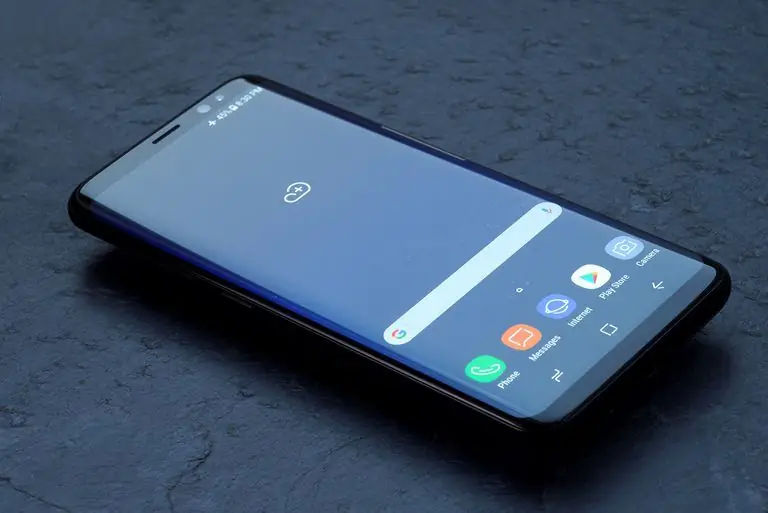
Խնդիրը լուծելու ուղիներ
Ինչպե՞ս թարմացնել «Android»-ը: Դա կարելի է անել տարբեր ձևերով: Հիմնական բանը որոշակի հրահանգներին հետևելն է: Հակառակ դեպքում օգտատերը շատ խնդիրներ կունենա սմարթֆոնի հետ։
Կարող եմ հաղթահարել մարտահրավերը.
- օգտագործելով ավտոմատ թարմացում;
- ձեռքով կարում;
- դիմելով շարժական սարքերի սպասարկման կենտրոններին:
Անփորձ օգտվողները պետք է դիմեն վարպետներին: Հակառակ դեպքում կարող են հեռախոսը բերել ոչ աշխատանքային վիճակի։ Հետեւաբար, կարեւոր է պատշաճ կերպով նախապատրաստվել ընթացակարգերին: Ստորև բերված ուղեցույցները կօգնեն նույնիսկ սկսնակ օգտատերերին թարմացնել:
Ավտոմատ թարմացում
Անվճար թարմացնել «Android»-ը յուրաքանչյուր ժամանակակից մարդ կկարողանա։ Դա անելու համար բավական է հետևելգործողությունների որոշակի ալգորիթմ։
Առաջին և ամենահեշտ հնարքը սմարթֆոնի ծրագրակազմի ավտոմատ թարմացումն է: Ինչպե՞ս օգտագործել այն:
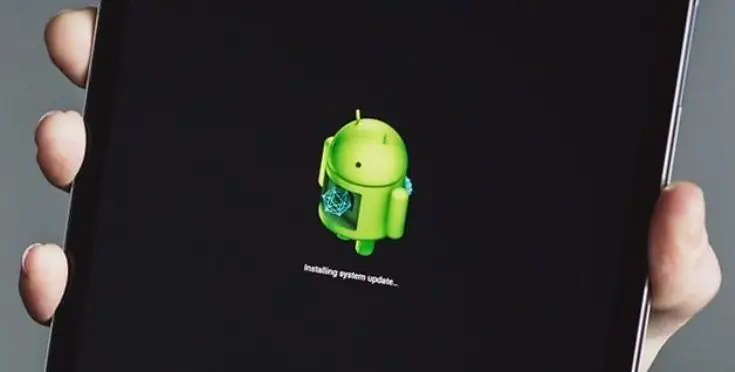
Դա անելու համար կատարեք հետևյալը.
- Միացեք ինտերնետին ձեր բջջային հեռախոսով կամ պլանշետով: Օրինակ՝ Wi-Fi-ի միջոցով։
- Անցնել շարժական սարքի հիմնական ընտրացանկ:
- Բացեք «Կարգավորումներ» տարբերակը։
- Ընտրեք ցանկի տարրը «Հեռախոսի մասին»:
- Սեղմեք «Թարմացնել» կոճակը:
- Հպեք «Ստուգեք թարմացումների համար»:
Հաջորդը, դուք պետք է սպասեք ընթացակարգի ավարտին: Եթե գտնվեն «թարմացումներ», օգտվողին կառաջարկվի ներբեռնել և տեղադրել համապատասխան ծրագրակազմը: Ընդամենը մի քանի րոպե, և այն ավարտված է:
Այժմ պարզ է, թե ինչպես թարմացնել Android-ի տարբերակը: Այս տարբերակը, ինչպես արդեն ասացինք, ամենից հաճախ օգտագործվում է։ Այն օգտագործողից որևէ հատուկ հմտություններ և գիտելիքներ չի պահանջում:
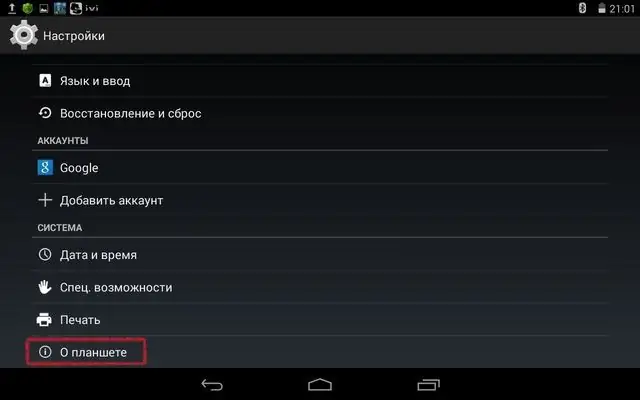
Օգնության ծրագրեր
Խնդիրը լուծելու ևս մի քանի եղանակ կա: Օրինակ, անհատ օգտատերերը նախընտրում են գործել դաշտից դուրս: Ինչպե՞ս թարմացնել Android-ի տարբերակը:
Դուք կարող եք օգտագործել հատուկ ծրագրաշար: Բջջային սարքի յուրաքանչյուր արտադրողի համար այն տարբեր կլինի: Օրինակ, LG-ն ունի PC Suite, իսկ Samsung-ը՝ Kies:
Ինչպե՞ս օգտագործել այս հավասարեցումը: Սրա համարդուք պետք է կատարեք հետևյալ մանիպուլյացիաները՝
- Տեղադրեք ծրագրակազմ բջջային սարքի ընտրված արտադրողից ձեր համակարգչում:
- Սկսել ծրագրակազմը։
- Միացրեք ձեր սմարթֆոնը ձեր համակարգչին: Դուք կարող եք դա անել Bluetooth-ի կամ Wi-Fi-ի միջոցով:
- Ընտրեք ակտիվ սարք ձեր հեռախոսի հավելվածի ընտրացանկից:
- Սեղմեք որոնվածի համար պատասխանատու բաժինը: Օրինակ՝ «Միջոցներ».
- Սեղմեք «Ծրագրային ծրագրաշարի թարմացում և տեղադրում …» տողի վրա:
- Ուսումնասիրեք նախազգուշացումը:
- Հաստատեք ընթացակարգը։
- Սպասեք սկզբնավորման ավարտին: Սովորաբար այս գործընթացը տևում է մի քանի րոպեից մինչև մի քանի ժամ:
Հենց ընթացակարգն ավարտվի, հեռախոսը կվերագործարկվի: Այժմ պարզ է, թե ինչպես կարելի է թարմացնել «Android»-ը: Մենք արդեն դիտարկել ենք խնդրի լուծման 2 ճանապարհ. Բայց մի կանգ առեք դրանց վրա: Օգտատերերը կարող են այլ կերպ վարվել:
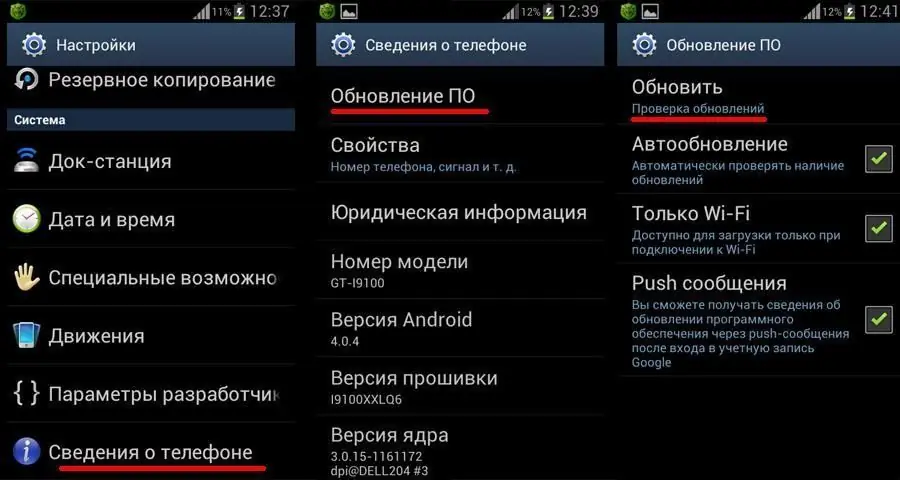
Ձեռքով թարմացում
Հաջորդ լուծումը ձեռքով թարմացում օգտագործելն է: Այստեղ է, որ օգնության է հասնում Odin կոչվող կոմունալ ծառայությունը: Դրա օգնությամբ օգտատերերը կկարողանան ներբեռնել Android-ի վերջին պաշտոնական տարբերակները։
Այդպիսի հանգամանքներում գործողությունների ալգորիթմը ներառում է հետևյալ քայլերը՝
- Տեղադրեք Odin.
- Գտեք և ներբեռնեք համապատասխան «Android» սարքը ցանկացած վայրում:
- Միացնել «Մեկը»:
- Միացրեք ձեր բջջային սարքը ձեր համակարգչին: Օրինակ, USB մալուխի միջոցով: Կարևոր է, որ գաջեթը ճիշտ էորոշվում է օպերացիոն համակարգով։
- Անջատեք սմարթֆոնը։
- Դրեք ձեր սարքը ներբեռնման ռեժիմի: Դա անելու համար հարկավոր է սեղմած պահել «Home», «Power» և «Volume down» կոճակները:
- Հաստատեք ռեժիմի ակտիվացումը: Դուք պետք է որոշ ժամանակ սեղմեք ձայնի բարձրացման կոճակը:
- «Օդին»-ում ընտրեք պատրաստված ֆայլերը: PIT, PDA, CSC պարամետրերը պետք է ճշգրտվեն:
- Սեղմեք «Սկսել» կոճակը վերը նշված ծրագրում:
Ինչ հիմա? Պարզապես պետք է սպասել: Եթե թարմացումը հաջող էր, Odin-ում կհայտնվի կանաչ կոճակ, որն ասում է «Pass»:
Մենք հասկացանք, թե ինչպես թարմացնել Android-ը ձեր հեռախոսում: Սա խնդրի լուծման ամենատարածված մեթոդը չէ։ Բայց դուք չպետք է մոռանաք նրա մասին։
«One»-ի հետ աշխատելու դժվարությունը օպերացիոն համակարգերի համապատասխան հավաքույթներ գտնելն է: Մնացած ընդունելությունը ոչ մի դժվարություն չի առաջացնում։ Դա տևում է ընդամենը մի քանի րոպե:
Սպասարկման կենտրոններ
Ինչպե՞ս թարմացնել «Android»-ը: Մենք արդեն ասել ենք, որ ժամանակակից օգտվողները կարող են դիմել մասնագիտացված ընկերությունների: Սպասարկման կենտրոնները հաճախ առաջարկում են ծրագրային ապահովման տեղադրում և ՕՀ-ի արդիականացում վճարովի։
Պահանջվում է միայն բջջային սարքը տրամադրել սպասարկման կենտրոն՝ նախապես վճարելով ընտրված կազմակերպության աշխատակցի ծառայությունների համար։ Որոշ ժամանակ անց դուք կարող եք ձեռք բերել նորացված օպերացիոն համակարգով գաջեթ:
Կարևոր է. այս ծառայությունը կարող է տևել մինչև մի քանի օր: Ավելի մանրամասն տեղեկությունների համար խնդրում ենք դիմելընտրված սպասարկման կենտրոն: Այնտեղ պետք է նաև պարզեք տվյալներ ծրագրաշարի փոփոխման արժեքի վերաբերյալ:
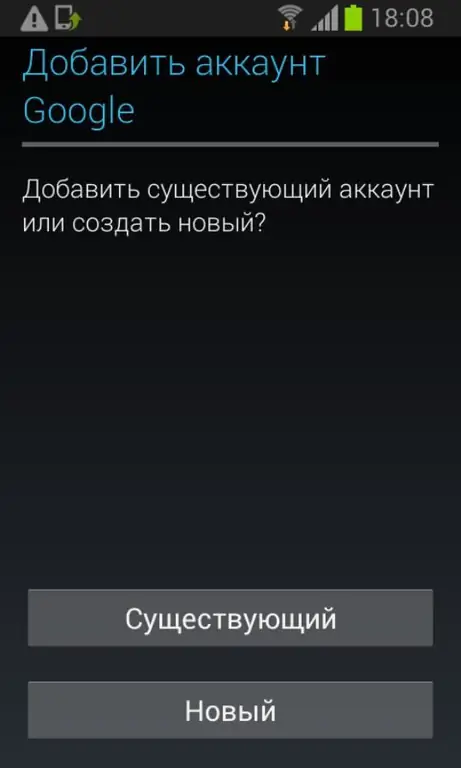
Եթե թարմացումներ չգան
Թարմացնու՞մ եմ «Android»-ը: Յուրաքանչյուր օգտատեր ինքնուրույն է փնտրում այս հարցի պատասխանը: Պետք է ուշադրություն դարձնել այն փաստին, որ առանց նոր ծրագրեր տեղադրելու, օպերացիոն համակարգը ժամանակի ընթացքում կսկսի ձախողվել: Ուստի խորհուրդ չի տրվում անտեսել ուսումնասիրվող գործընթացը։
Երբեմն պարզվում է, որ կոնկրետ անձը չի ստացել «Android»-ի ավտոմատ թարմացումները։ Իրավիճակը շտկել առաջարկվում է ընդամենը մի քանի րոպեում։ Դրա համար անհրաժեշտ է՝
- Նայեք շարժական սարքի հիմնական ընտրացանկը:
- Ընտրեք «Կարգավորումներ» - «Ծրագրեր»:
- Սեղմեք «Google Ծառայություններ»:
- Հպեք «Ջնջել» կոճակին:
- Ավարտել գործընթացը։
Այժմ կարող եք որոնել ավտոմատ թարմացումներ: Ամեն ինչ պետք է աշխատի։ Ոչ բոլորն են տեղյակ այս տեխնիկայի մասին: Եվ այնքան քիչ մարդիկ են օգտագործում այն:
Որպեսզի խնդիրներ չլինեն
Մի քանի խորհուրդ այն մասին, թե ինչպես կարելի է «թարմացնել» ծրագրակազմն առանց սխալների և ձախողումների: Ի վերջո, որոշ մարդիկ դժգոհում են, որ իրենք չեն կարողացել ինքնուրույն փոխել որոնվածը իրենց բջջային սարքի վրա:
Ինչպես թարմացնել «Android»-ը հեռախոսով, մենք պարզեցինք։ Որպեսզի պրոցեդուրան առանց մեծ դժվարության անցնի, ձեզ անհրաժեշտ է՝
- լիցքավորեք ձեր սմարթֆոնի մարտկոցը առավելագույնը;
- միացնել սարքը համակարգչին լարերի միջոցով;
- ապահովել անքակտելի կապԻնտերնետ.
Միայն այս պայմաններում է, որ ուսումնասիրվող գործընթացը հարթ կընթանա։ Հակառակ դեպքում թարմացումը չի հաջողվի: Որոշ դեպքերում սարքի ՕՀ-ն կկործանվի։ Եվ հետո միայն սպասարկման կենտրոնի աշխատակիցը կարող է օգնել:
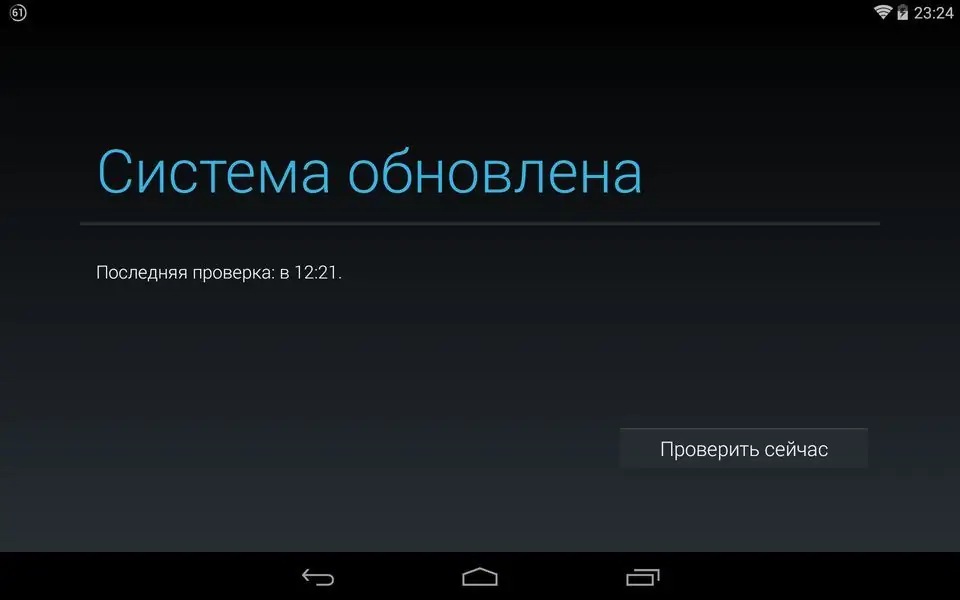
«Play Market» և վերատեղադրում
Երբեմն անհրաժեշտ է դառնում թարմացնել «Market»-ը «Android»-ում: ՕՀ-ի «թարմացումը» ցանկալի արդյունք չի տա։ Հետևաբար, դուք ստիպված կլինեք ձեզ այլ կերպ վարվել։
Իդեալում, «Play Market»-ը թարմացվում է ավտոմատ կերպով: Հիմնական բանը գործարկելն է համապատասխան ծրագրակազմը և լիազորել Google հաշվի միջոցով: Այս հավելվածը նորից տեղադրվում է այնպես, ինչպես հեռախոսի մնացած ծրագրերը:
Կարևոր է. առանց Google պրոֆիլի, դուք չեք կարողանա հաղթահարել առաջադրանքը: Դուք դեռ պետք է գրանցեք առանձին հաշիվ, եթե այն չկար:
Թարմացնելու համար վերը նշված բոլոր դեպքերում դուք պետք է միանաք համացանցին: Կարևոր չէ, թե որ ուղղությամբ: Թարմացումները լիովին անվճար են: Ոչ մի դեպքում նրանցից գումար չի գանձվի։
Պլանշետում
Ինչպե՞ս թարմացնել «Android»-ը պլանշետում: Նախկինում առաջարկված հրահանգները տեղին են ցանկացած շարժական սարքի համար: Սա նշանակում է, որ դրանք կարող են օգտագործվել նաև պլանշետների վրա։
Կա՞ որևէ տարբերություն սովորած տեխնիկայի մեջ: Սարքի հիմնական մենյուում «Սարքի մասին» բաժնում ստորագրությունը կփոխվի։ Եթե օգտատերը աշխատում է պլանշետի հետ, ապա այնտեղ կհայտնվի «Aboutպլանշետ»: Հակառակ դեպքում, դուք կարող եք տեսնել «Հեռախոսի / սմարթֆոնի մասին» ստորագրությունը:
Եզրակացություն
Ինչպե՞ս թարմացնել «Android»-ը: Հիմա այս հարցի պատասխանը չպետք է շփոթեցնի մարդուն։
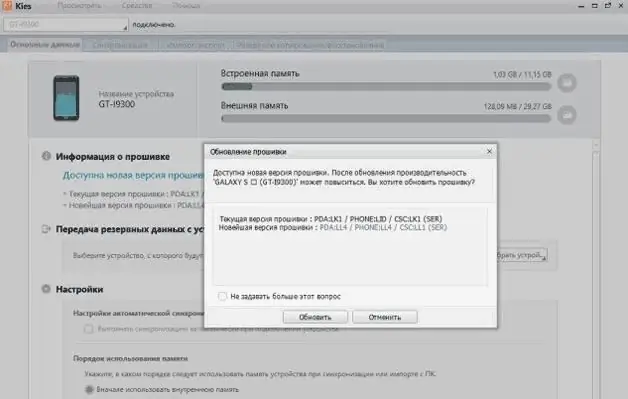
Ձեր ուշադրությանն են ներկայացվել Android օպերացիոն համակարգի թարմացման բոլոր գոյություն ունեցող մեթոդները։ Այսուհետ նույնիսկ դպրոցականը կկարողանա առանց մեծ դժվարության հաղթահարել ուսումնասիրված վիրահատությունը։






